泰山版 信息技术 小学 四年级下 教学设计 第7课 保持书柜很条理
文档属性
| 名称 | 泰山版 信息技术 小学 四年级下 教学设计 第7课 保持书柜很条理 | 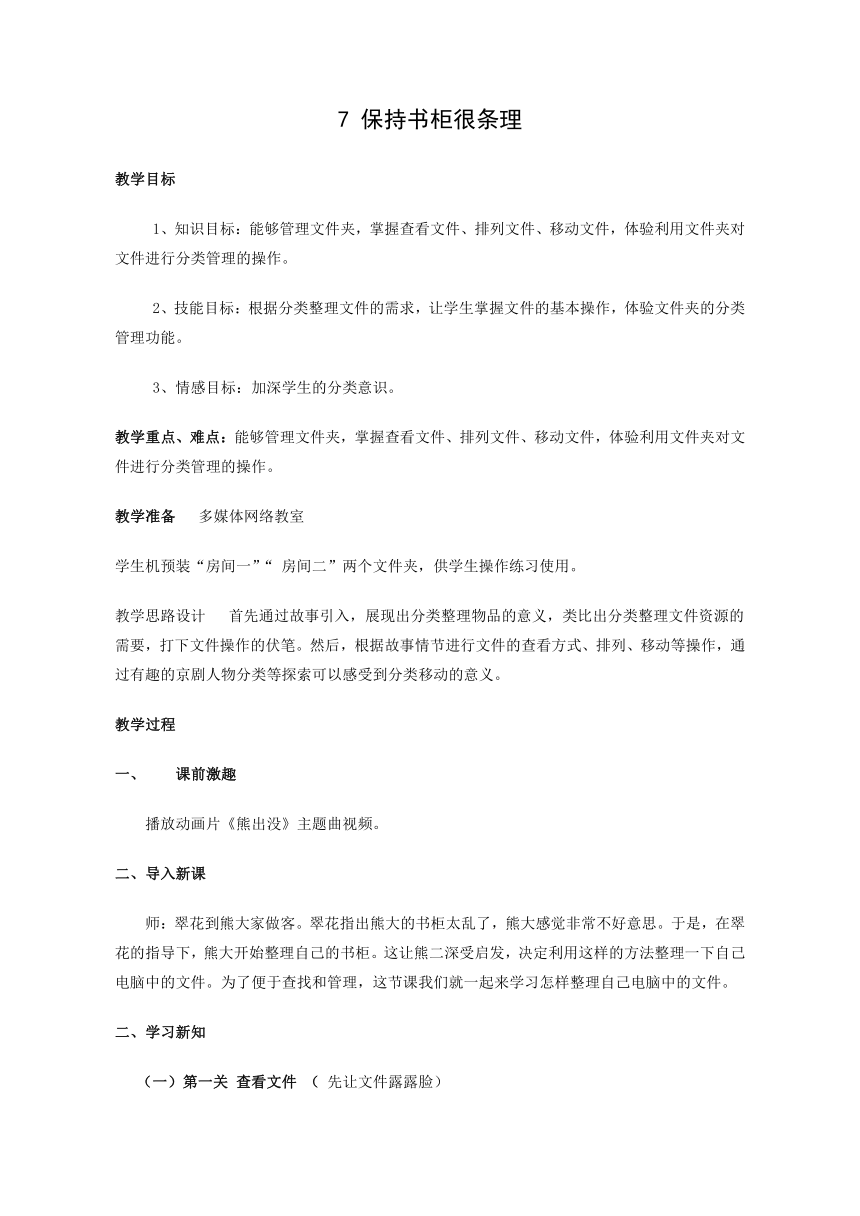 | |
| 格式 | zip | ||
| 文件大小 | 42.6KB | ||
| 资源类型 | 教案 | ||
| 版本资源 | 泰山版 | ||
| 科目 | 信息科技(信息技术) | ||
| 更新时间 | 2019-08-05 20:48:28 | ||
图片预览
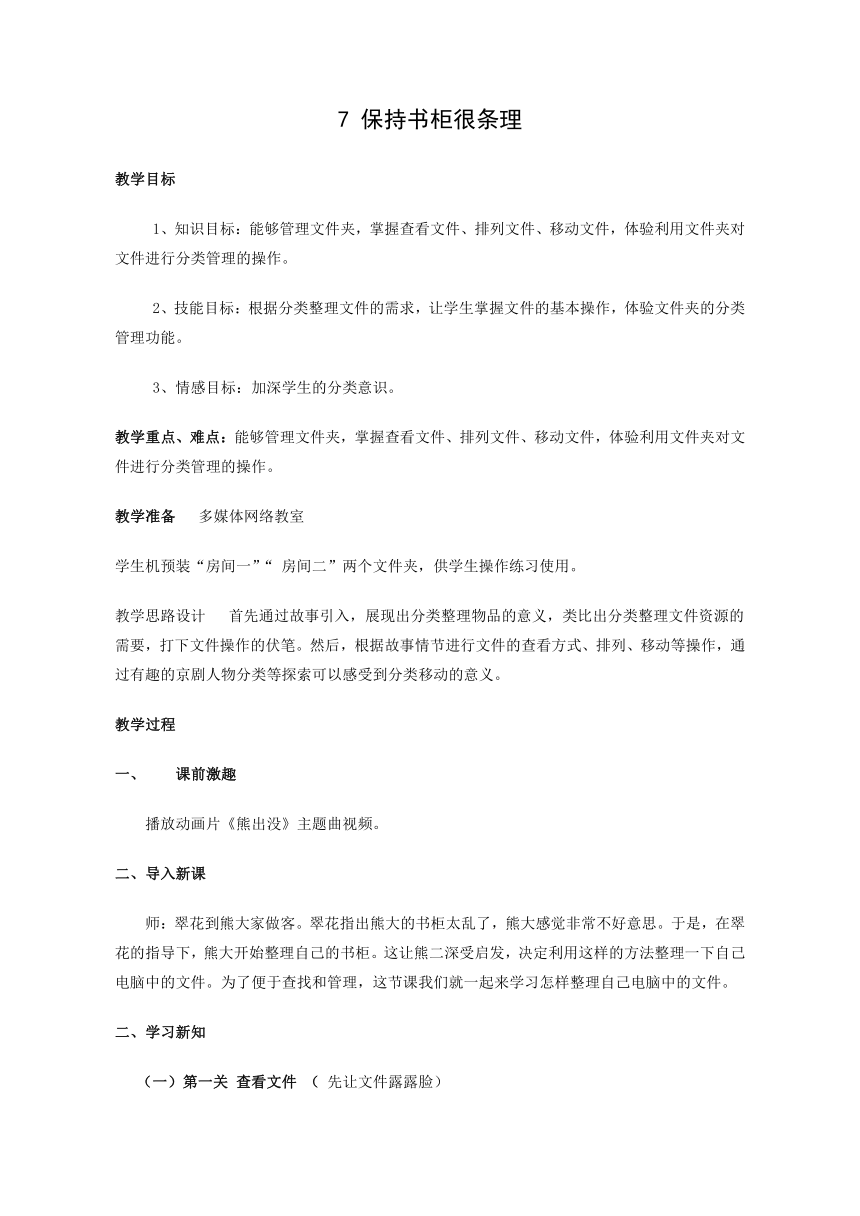
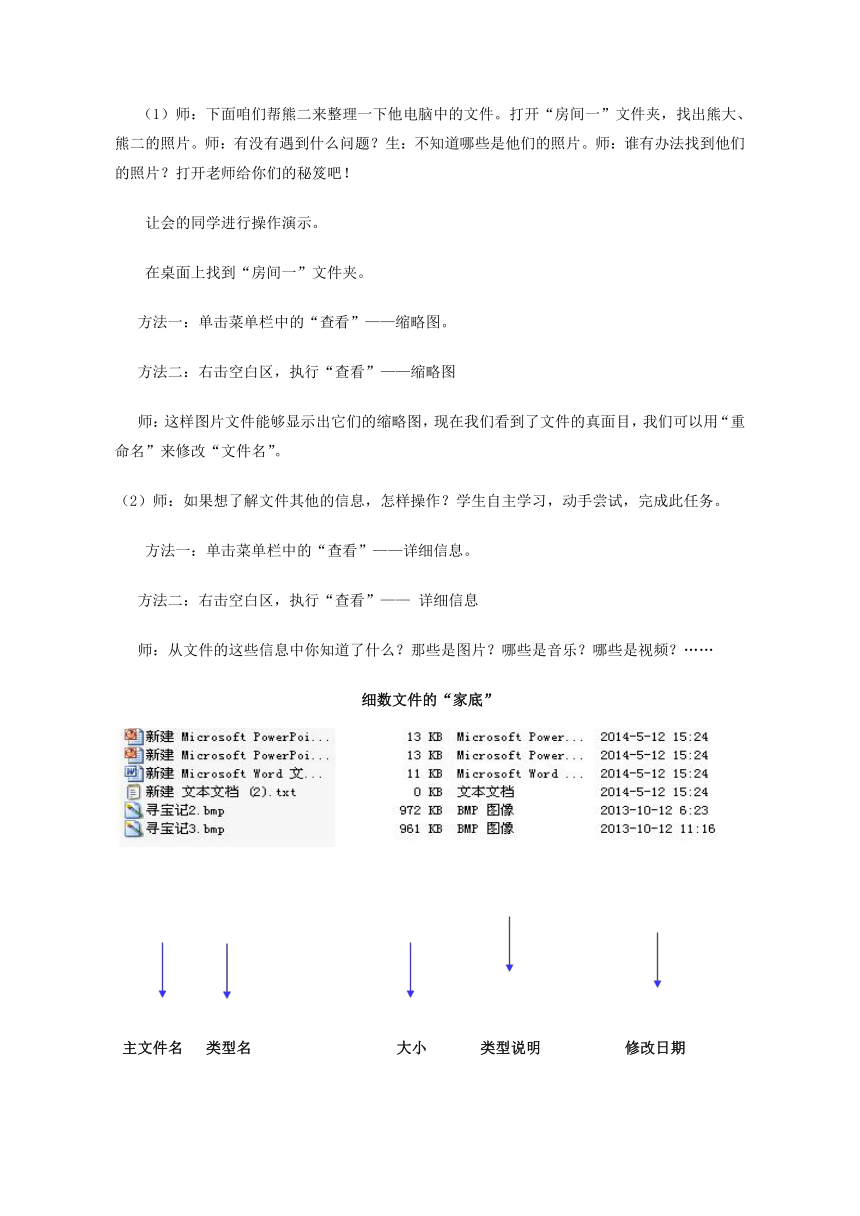
文档简介
7 保持书柜很条理
教学目标?
1、知识目标:能够管理文件夹,掌握查看文件、排列文件、移动文件,体验利用文件夹对文件进行分类管理的操作。
2、技能目标:根据分类整理文件的需求,让学生掌握文件的基本操作,体验文件夹的分类管理功能。
3、情感目标:加深学生的分类意识。
教学重点、难点:能够管理文件夹,掌握查看文件、排列文件、移动文件,体验利用文件夹对文件进行分类管理的操作。
教学准备? 多媒体网络教室
学生机预装“房间一”“ 房间二”两个文件夹,供学生操作练习使用。
教学思路设计? 首先通过故事引入,展现出分类整理物品的意义,类比出分类整理文件资源的需要,打下文件操作的伏笔。然后,根据故事情节进行文件的查看方式、排列、移动等操作,通过有趣的京剧人物分类等探索可以感受到分类移动的意义。
教学过程
课前激趣
播放动画片《熊出没》主题曲视频。
二、导入新课
师:翠花到熊大家做客。翠花指出熊大的书柜太乱了,熊大感觉非常不好意思。于是,在翠花的指导下,熊大开始整理自己的书柜。这让熊二深受启发,决定利用这样的方法整理一下自己电脑中的文件。为了便于查找和管理,这节课我们就一起来学习怎样整理自己电脑中的文件。
二、学习新知
(一)第一关 查看文件 ( 先让文件露露脸)
(1)师:下面咱们帮熊二来整理一下他电脑中的文件。打开“房间一”文件夹,找出熊大、熊二的照片。师:有没有遇到什么问题?生:不知道哪些是他们的照片。师:谁有办法找到他们的照片?打开老师给你们的秘笈吧!
让会的同学进行操作演示。
在桌面上找到“房间一”文件夹。
方法一:单击菜单栏中的“查看”——缩略图。
方法二:右击空白区,执行“查看”——缩略图
师:这样图片文件能够显示出它们的缩略图,现在我们看到了文件的真面目,我们可以用“重命名”来修改“文件名”。
(2)师:如果想了解文件其他的信息,怎样操作?学生自主学习,动手尝试,完成此任务。
方法一:单击菜单栏中的“查看”——详细信息。
方法二:右击空白区,执行“查看”—— 详细信息
师:从文件的这些信息中你知道了什么?那些是图片?哪些是音乐?哪些是视频?……
细数文件的“家底”
主文件名 类型名 大小 类型说明 修改日期
(二)第二关 排列文件 (再让文件排排队)
师:现在我们知道了文件的详细信息,那能不能按名称给文件排排队呢?出示第二关的任务。学生翻看秘笈,学生自主探索完成此任务。会的学生演示操作方法,然后学生们再操练。
方法一:单击项目名称排列文件。
项目名称师按照此项进行升序和降序的开关,每次单击都会轮流排列。
方法二:右键菜单排列文件。
用右键菜单排列文件的方法更加规范。
学生动手实践按别的方式排列文件。
(三)第三关 移动文件 ( 文件各自回家去)
师:通过前两关的学习,我们已经知道了文件的类型,下面我们根据自己的分类,让文件各自回家去吧!
(1)拖动文件到文件夹中。
(2)使用剪切、粘贴工具操作移动文件。
(3)多个文件一起移动,连续的文件可拖拉鼠标框选或是使用shift键,不连续的文件移动方法是按住ctrl键,逐个单击文件,间隔地挑选,然后一起移动。
找多名学生演示不同的移动文件的方法。
师小结:经过同学们的一番整理,熊二电脑里文件的存放非常有条理了,他非常满意。以后同学们要养成“分门别类”放东西的好习惯。
三、实践探索
师:刚才闯关,同学们积极勇敢,下面咱们来了解一点小知识,放松一下!播放京剧片段并认识京剧中人物的四大行当生、旦、净、丑。
利用“房间二”文件夹提供的素材,对京剧卡通脸谱分分类:
1、先用缩略图方式查看图片;
2、根据图像,确定分类标准,进行分类。
学生动手实践,教师巡视,对最先完成的小组进行奖励。
四、总结:师:通过今天的学习,你有什么收获?引导学生回顾本节课的要点。
教后记:通过本节的学习,使学生能够管理文件夹,掌握文件的查看、排列、移动,体验利用文件夹对文件进行分类管理的操作,同时使学生加深学生的分类意识,达到了教学的目的。
教学目标?
1、知识目标:能够管理文件夹,掌握查看文件、排列文件、移动文件,体验利用文件夹对文件进行分类管理的操作。
2、技能目标:根据分类整理文件的需求,让学生掌握文件的基本操作,体验文件夹的分类管理功能。
3、情感目标:加深学生的分类意识。
教学重点、难点:能够管理文件夹,掌握查看文件、排列文件、移动文件,体验利用文件夹对文件进行分类管理的操作。
教学准备? 多媒体网络教室
学生机预装“房间一”“ 房间二”两个文件夹,供学生操作练习使用。
教学思路设计? 首先通过故事引入,展现出分类整理物品的意义,类比出分类整理文件资源的需要,打下文件操作的伏笔。然后,根据故事情节进行文件的查看方式、排列、移动等操作,通过有趣的京剧人物分类等探索可以感受到分类移动的意义。
教学过程
课前激趣
播放动画片《熊出没》主题曲视频。
二、导入新课
师:翠花到熊大家做客。翠花指出熊大的书柜太乱了,熊大感觉非常不好意思。于是,在翠花的指导下,熊大开始整理自己的书柜。这让熊二深受启发,决定利用这样的方法整理一下自己电脑中的文件。为了便于查找和管理,这节课我们就一起来学习怎样整理自己电脑中的文件。
二、学习新知
(一)第一关 查看文件 ( 先让文件露露脸)
(1)师:下面咱们帮熊二来整理一下他电脑中的文件。打开“房间一”文件夹,找出熊大、熊二的照片。师:有没有遇到什么问题?生:不知道哪些是他们的照片。师:谁有办法找到他们的照片?打开老师给你们的秘笈吧!
让会的同学进行操作演示。
在桌面上找到“房间一”文件夹。
方法一:单击菜单栏中的“查看”——缩略图。
方法二:右击空白区,执行“查看”——缩略图
师:这样图片文件能够显示出它们的缩略图,现在我们看到了文件的真面目,我们可以用“重命名”来修改“文件名”。
(2)师:如果想了解文件其他的信息,怎样操作?学生自主学习,动手尝试,完成此任务。
方法一:单击菜单栏中的“查看”——详细信息。
方法二:右击空白区,执行“查看”—— 详细信息
师:从文件的这些信息中你知道了什么?那些是图片?哪些是音乐?哪些是视频?……
细数文件的“家底”
主文件名 类型名 大小 类型说明 修改日期
(二)第二关 排列文件 (再让文件排排队)
师:现在我们知道了文件的详细信息,那能不能按名称给文件排排队呢?出示第二关的任务。学生翻看秘笈,学生自主探索完成此任务。会的学生演示操作方法,然后学生们再操练。
方法一:单击项目名称排列文件。
项目名称师按照此项进行升序和降序的开关,每次单击都会轮流排列。
方法二:右键菜单排列文件。
用右键菜单排列文件的方法更加规范。
学生动手实践按别的方式排列文件。
(三)第三关 移动文件 ( 文件各自回家去)
师:通过前两关的学习,我们已经知道了文件的类型,下面我们根据自己的分类,让文件各自回家去吧!
(1)拖动文件到文件夹中。
(2)使用剪切、粘贴工具操作移动文件。
(3)多个文件一起移动,连续的文件可拖拉鼠标框选或是使用shift键,不连续的文件移动方法是按住ctrl键,逐个单击文件,间隔地挑选,然后一起移动。
找多名学生演示不同的移动文件的方法。
师小结:经过同学们的一番整理,熊二电脑里文件的存放非常有条理了,他非常满意。以后同学们要养成“分门别类”放东西的好习惯。
三、实践探索
师:刚才闯关,同学们积极勇敢,下面咱们来了解一点小知识,放松一下!播放京剧片段并认识京剧中人物的四大行当生、旦、净、丑。
利用“房间二”文件夹提供的素材,对京剧卡通脸谱分分类:
1、先用缩略图方式查看图片;
2、根据图像,确定分类标准,进行分类。
学生动手实践,教师巡视,对最先完成的小组进行奖励。
四、总结:师:通过今天的学习,你有什么收获?引导学生回顾本节课的要点。
教后记:通过本节的学习,使学生能够管理文件夹,掌握文件的查看、排列、移动,体验利用文件夹对文件进行分类管理的操作,同时使学生加深学生的分类意识,达到了教学的目的。
同课章节目录
